Samsung 460DR-2 User Manual
Browse online or download User Manual for TVs & monitors Samsung 460DR-2. Samsung 460DR-2 Bruksanvisning [de] [nl]
- Page / 143
- Table of contents
- BOOKMARKS




- LCD-näyttö 1
- Turvallisuusohjeet 2
- Johdanto 10
- Ohjauspaneeli 12
- Takapaneeli 13
- Kaukosäädin 16
- Seinätelineen asentaminen 19
- Kaukosäädin (RS232C) 20
- Kaapeliliitännät 20
- Ohjauskoodit 22
- Liitännät 31
- Kytkeminen muihin laitteisiin 32
- AV-laitteiden kytkeminen 32
- Kytkeminen videokameraan 33
- Yhdistäminen HDMI-kaapelilla 34
- Yhdistäminen DVD-soittimeen 35
- Virran kytkeminen 36
- LAN-kaapelin kytkeminen 37
- USB-laitteiden kytkeminen 38
- Ohjelmiston käyttö 39
- Asennuksen poisto 48
- Mikä on MDC? 49
- RS-232C-sarjakaapelilla 50
- Yhteyksien hallinta 51
- Auto Set ID 52
- Kloonaus 53
- Komennon uudelleenyritys 54
- MDC:n käytön aloittaminen 55
- Päänäytön asettelu 57
- Picture Mode 60
- HDMI Black Level 62
- Äänen säätö 64
- Järjestelmän asetukset 65
- Tuuletin ja lämpötila 67
- Kuvaruutunäyttö 68
- Työkaluasetukset 72
- Palauta 73
- Edit Column 73
- Information 73
- Muut toiminnot 74
- Aikataulujen hallinta 76
- Vianmääritysopas 78
- Transparency 82
- Position 82
- Edit Name 83
- Source AutoSwitch Settings 83
- Source AutoSwitch 84
- Primary Source Recovery 84
- Primary Source 84
- Secondary Source 85
- Color Tone 87
- Color Control 87
- Color Temp 87
- Image Lock 88
- Auto Adjustment 88
- Signal Balance 89
- Signal Control 89
- PIP Picture 90
- Dynamic Contrast 91
- Lamp Control 91
- Brightness Sensor 91
- Picture Reset 91
- Contrast 92
- Brightness 93
- Sharpness 93
- Film Mode 95
- Auto Volume 98
- SRS TS XT 99
- Sound Select 99
- Speaker Select 99
- Sound Reset 100
- Käytettävissä olevat tilat 100
- Language 100
- Clock Set 101
- Sleep Timer 101
- Timer1 / Timer2 / Timer3 101
- Holiday Management 102
- Menu Transparency 103
- Safety Lock 103
- Change PIN 103
- Energy Saving 104
- Video Wall 104
- Horizontal 105
- Vertical 105
- Screen Position 106
- Safety Screen 106
- Pixel Shift 106
- Ajanjakso 108
- Side Gray 109
- Resolution Select 109
- Power On Adjustment 110
- OSD Rotation 110
- Advanced Settings 110
- Fan & Temperature 111
- Fan Control 111
- Fan Speed Setting 111
- Temperature Control 111
- Current Temperature 112
- Auto Power 112
- Button Lock 112
- User Auto Color 113
- Standby Control 113
- Lamp Schedule 114
- OSD Display 114
- Source OSD 114
- Not Optimum Mode OSD 114
- No Signal OSD 114
- Software Upgrade 115
- Setup Reset 116
- Reset All 116
- Multi Control 116
- MagicInfo 117
- Huomautus 121
- LCD-näytön säätäminen 121
- Vianmääritys 122
- Tarkistusluettelo 123
- Ääneen liittyvät ongelmat 125
- Kysymykset ja vastaukset 126
- Tekniset tiedot 128
- Virransäästö 129
- Esiasetetut ajastustilat 130
- Paremman näytön saamiseksi 132
- Ota yhteyttä Samsungiin 136
- Tuote ei ole viallinen 141
- Valtuudet 143
- Oikea hävittäminen 143
Summary of Contents
SyncMaster 460DR-2LCD-näyttöKäyttöopasTuotteiden väri ja ulkoasu saattavat vaihdella ja te-knisiä tietoja voidaan laitteen toiminnan paranta-miseksi m
JohdantoPakkauksen sisältöPakkauksen sisällön tarkistaminenIrrota pakkauksen lukko yllä olevassa kuvassa näytetyllä tavalla.Nosta pakkausta pitämälläk
1. InternalÄäni toistetaan sekä Internal-kaiuttimesta että External-kaiuttimista, mutta äänenvoi-makkuuden säätö vaikuttaa vain Internal-kaiuttimeen.2
Clock SetNykyinen aika-asetus.Sleep TimerKytkee LCD-näytön pois päältä automaattisesti tiettyinä aikoina.• Off• 30• 60• 90• 120• 150• 180Timer1 / Time
• Käytettävissä vain, kun kello on asetettu käyttäen Clock Set -valikkoa.• Manual -valinnalla voit valita viikonpäivän.• Source : Valitsee sen ulkoise
Voit poistaa kaikki tallennetut lomapäivät.Menu TransparencyMuuttaa kuvaruutuvalikon taustan läpinäkyvyyden.1. High2. Medium3. Low4. OpaqueSafety Lock
LockTämä toiminto lukitsee kuvaruutuvalikon niin, että näyttö pysyy senhetkisessä tilassa eivätkämuut pysty muuttamaan asetuksia. HuomautusJos valitse
Kytkee valitun näytön Video Wall -toiminnon päälle tai pois päältä.• Off• OnFormatVoit valita Format jaettua näyttöä käytettäessä.• FullSuurentaa kuva
HuomautusJos Horizontal on asetettu arvoon 15, Vertical-asetuksen enimmäisarvo on 6.Screen PositionNäyttö voidaan jakaa useisiin eri kuviin. Jakoa te
HorizontalMäärittää, kuinka monta kuvapistettä näyttö siirtyy vaakasuunnassa.Viisi säätötasoa: 0, 1, 2, 3, ja 4.VerticalMäärittää, kuinka monta kuvapi
• Off• OnModeVoit muuttaa Safety Screen Type (Turvaruudun tyyppi) -asetusta.• Bar• Eraser• PixelAjanjaksoTällä toiminnolla voit asettaa toteutusajanja
Tällä toiminnolla estetään näytön jälkikuvia siirtämällä pitkiä mustia ja valkoisia pystyviivoja.EraserTällä toiminnolla estetään näytön jälkikuvia si
LCD-näyttöOppaatPika-asetusopas Takuukortti(Ei saatavilla joillain alueil-la)KäyttöopasKaapelit Virtajohto Muuta Kaukosäädin Paristot (AAA X 2)(E
Jos kuva ei näy näytöllä oikein, kun määrität tietokoneen grafiikkakortin resoluutioksi1024 x 768 (60 Hz), 1280 x 768 (60 Hz), 1360 x 768 (6
Fan & TemperatureSuojaa laitetta tunnistamalla tuulettimen nopeuden ja sisäisen lämpötilan.Fan ControlValitsee automaattiset tai manuaaliset tuule
• Paras käyttölämpötila on 75 - 80˚C (kun ympäristön lämpötila on 40˚C).Katso lisätietoja käyttöolosuhteista kohdasta "Tekniset tiedot". Huo
• OnUser Auto Color1. Auto ColorSäätää värit automaattisesti.2. ResetPalauttaa väriasetukset. HuomautusKäytössä vain PC-tilassa.Standby ControlAsettaa
Lamp ScheduleAsettaa luminanssin käyttäjän määrittelemään arvoon tiettynä aikana.OSD DisplayNäyttää tai piilottaa valikkokohdan näytössä.Source OSD• O
• Off• OnMDC OSD• Off• OnSoftware UpgradePäivittää ohjelmiston.1. Kytke laite tietokoneeseen digitaalisella signaalilla, joko DVI:llä tai HDMI:llä. Na
Huomautus• Tämä koskee vain digitaalisia signaaleja eli se toimii vain DVI-, HDMI1- tai HDMI2-tilassa.(Tulotarkkuuden on oltava sama kuin paneelin ta
• ID SetupMäärittää erilliset tunnukset vastaanottimelle.• ID InputKäytetään valitsemaan yksilöllisen VASTAANOTTIMEN lähetintoiminnot. Vain sellainenv
Huomautus• MagicInfo voidaan valita kaukosäätimellä. On kuitenkin suositeltavampaa käyttää erillistäUSB-näppäimistöä, jotta MagicInfo voidaan hyödynt
Voit valita sovelluksen, joka käynnistyy tietokoneella Windowsin käynnistyessä.2. Select TCP/IP - step 2MagicInfo Setup Wizard -asennusohjelman vaihee
Erikseen myytävätDVI-kaapeli RS232C-kaapeli RCA-kaapeliVerkkosovitin HuomautusLaitteen mukana hankittavissa olevat lisävarusteet vaihtelevat maitt
Jos käytössä on useita kieliä, voit valita kielet ja asettaa yhden niistä käyttöön HuomautusOletuskieleksi on asetettu englanti. Jos haluat käyttää en
Näyttää käyttäjän valitsemat asetukset. HuomautusJos Magicinfo-kuvaketta ei näy ilmaisualueella, kaksoisnapsauta työpöydällä olevaa Magi-cinfo-kuvaket
VianmääritysItsetestitoiminnon tarkistaminen HuomautusTarkista seuraavat kohdat ennen kuin otat yhteyttä huoltoon. Ota yhteys palveluke-skuk
• Älä käytä bensiiniä, tinneriä tai muita syttyviä aineita.2) Litteän näytön kunnossapitoPuhdista näyttö pehmeällä liinalla (puuvillaflanellilla).• Äl
A: Tarkista, että tietokoneen ja LCD-näytön välinen signaalikaapeli on kunnolla kytketty.(Katso lisätietoja kohdasta Tietokoneen kytkeminen)Kuvaruutuu
A: Värien säätäminen Custom -valinnalla kuvaruutuvalikon Color Adjustment -valikossa.Q: Värikuvassa esiintyy tummia varjoja.A: Värien säätäminen Custo
Kysymykset ja vastauksetQ: Miten voin muuttaa taajuuden?A: Taajuus voidaan muuttaa määrittämällä videokortin asetukset uudelleen. HuomautusTuetut vide
Aseta toiminto tietokoneen BIOS-asetuksissa. (Katso Windows-käsikirja / tietokoneenkäsikirja).Q: Miten puhdistan näytön kotelon / LCD-paneelin?A: Irro
Tekniset tiedotYleiset tiedotYleiset tiedotMallin nimi460DR-2LCD-paneeliKoko 46,0 tuumaa / 116 cmNäyttöalue 1018,08 mm (V) x 572,67 mm (P)Kuvapistetih
Käyttö- ja säilytysympäristöKäyttö (verkkosovittimenkanssa)Lämpötila: Kosteus: 10–80 %, ei-kondensoivaKäyttö (ilman verkkosovi-tinta)Lämpötila: Kos
Ottaa käyttöön korostetun valikkovaihtoehdon.SOURCE-painike [SOURCE]Siirtyy PC-tilasta Video-tilaan. Valitse se kuvalähde, johon ulkoinen laiteon kytk
VirransäästöTila TavallinenkäyttötilaVirransääs-tötilaVirta kat-kaistu(Virtapai-nike)Virta kat-kaistu(Virtapai-nike)Virran merkkivalo On Vihreä, vilk-
Näyttötila Poikkisuorataajuus(kHz)Pystytaa-juus (Hz)Pikselikello(MHz)Tahdistuk-sen polaari-suus (H/V)VESA, 1152 x 864 67,500 75,000 108,000 +/+VESA, 1
TietojaParemman näytön saamiseksi Säädä tietokoneen resoluutio ja näytön injektio (virkistys)-taajuus alla oleviaohjeita noudattaen, jotta voit nautti
Virta pois päältä, Näytönsäästäjä tai Virransäästötila• Kytke virta pois päältä kahdeksi tunniksi 12 tunnin käytön jälkeen• Kytke näytön virta pois pä
Vältä: Värejä, joiden välinen luminanssiero on suuri (musta ja valkoinen, har-maa)Vaihda merkkien väri säännöllisin väliajoin• Käytä kirkkaita värejä,
Näytön tyhjennys -toiminnon käyttö• Ota näytön tyhjennystoiminto käyttöön- Oire: 2 vertikaalista palkkia liikkuu näytön tyhjennyksen mukanaTietoja
LiiteOta yhteyttä Samsungiin HuomautusJos sinulla on kysymyksiä tai kommentteja koskien Samsung tuotteita voitte ottaa yhtyet-tä Samsung tukeen.North
Latin Americahttp://www.samsung.com/lat-in_en (English)JAMAICA 1-800-234-7267 http://www.samsung.comNICARAGUA 00-1800-5077267 http://www.samsung.com/l
Europe(+30) 210 6897691 from mo-bile and land lineHUNGARY 06-80-SAMSUNG (726-7864) http://www.samsung.comITALIA 800-SAMSUNG (726-7864) http://www.sams
CISUKRAINE 0-800-502-000 http://www.samsung.com/ua(Ukrainian)http://www.samsung.com/ua_ru (Russian)UZBEKISTAN 8-10-800-500-55-500 http://www.samsung.c
VIRTA PÄÄLLE / POIS PÄÄLTÄKytkee LCD-näytön päälle/pois päältä. VIRTAVirtajohto kytketään LCD-näyttöön ja pistor-asiaan. RGB/COMPONENT IN (PC/KOM
Middle Easthttp://www.samsung.com/ae_ar (Arabic)EGYPT 08000-726786 http://www.samsung.comIRAN 021-8255 http://www.samsung.comJORDAN 800-22273065777444
Vastuu maksullisesta palvelusta (asiakkaan kustannukset) HuomautusPalvelua pyydettäessä voimme seuraavissa tapauksissa takuusta huolimatta veloittaa m
HuomautusAsiakkaalta voidaan periä palvelumaksu, jos hän pyytää huoltoa, vaikka laite ei ole vioittunut.Lue siis käyttöopas ensin.TermejäPistetiheys
ValtuudetTämän julkaisun sisältämiä tietoja voidaan muuttaa ilman erillistä ilmoitusta.© 2012 Samsung Samsung Electronics Co., Ltd. Kaikki oikeudet pi
Yhdistä näytön [AV IN]-liitin ulkoisen laitteenvideolähdön liittimeen VIDEO-kaapelilla. AUDIO OUTKytke kuuloke tai ulkoinen kaiutin. HDMI IN 1• Kytke
RS232C OUT/IN (RS232C-sarjaportti)MDC (Multiple Display Control) -ohjelma-porttiYhdistä sarjakaapeli (ristiinkytketty) tuotteen[RS232C]-porttiin
MENU BLANKINFO EXIT LOCK Käynnistä laite. SOURCE Valitse kytketty lähdelaite. OFFKatkaise laitteen virta. NumeropainikkeetSyötä salasana näyttövalikos
MUTE Mykistä ääni.Äänen palauttaminen: Paina MUTE-painiketta uudelleen taipaina äänenvoimakkuuspainiketta (+ VOL -). CH Ei käytettävissä. MENU Näyt
Seinätelineen asentaminenSeinätelineen asennuksen valmisteleminenKäytä pidikerengasta asentaessasi toisen val-mistajan seinätelinettä.Seinätelinee
TurvallisuusohjeetHuomautukset HuomautusNäitä turvallisuusohjeita on noudatettava turvallisuutesi varmistamiseksi ja omaisuusvahin-kojen estämiseksi.L
Huomautus• Seinätelineiden vakiomitat ovat oheisessa taulu-kossa.• Samsungin seinätelineiden mukana tulee yksi-tyiskohtainen asennusopas sekä kai
Enimmäispituus 15 m (vain suojattu tyyppi)• NastajärjestysNasta Signaali1 Kantoaallon tunnistus2 Tuleva data3 Lähtevä data4 Päätelaite valmiina5 Signa
Ohjauskoodit• Ota ohjausEtuliite komentoIDDATA-pituusTarkistussum-ma0xAA komentotyyppi 0• Aseta hallintaEtuliite komentoIDDATA-pi-tuusDATATarkistus-su
Etuliite komentoIDDATA-pi-tuusDATA 1Tarkistus-summa0xAA 0x11 1 VirtaEtuliite komentoIDDATA-pi-tuusDATA 1120xAA 0x11 1 1Jos haluat hallita kaikkia sarj
• Äänenvoimakkuuden hallinta• ToimintoTietokone muuttaa television tai näytön äänenvoimakkuutta.• Näytä äänenvoimakkuuden tilaEtuliite komentoIDDATA-p
• Aseta tulolähteen tilaEtuliite komentoIDDATA-pi-tuusDATATarkistus-summa0xAA 0x14 1 TulolähdeTulolähde : Televisioon tai näyttöön asetettava tulolähd
• Näyttötilan hallinta• ToimintoTietokone muuttaa television tai näytön näyttötilaa.Ei voi säätää, kun videoseinä on käytössä.VaroitusToimii vain sell
• Näytä näytön koon tilaEtuliite komentoIDDATA-pituusTarkistussum-ma0xAA 0x19 0• AckEtuliite komentoIDDATA-pituusAck/Nak r-CMD Arvo1Tarkis-tussum-ma0x
PIP : Kuten edellä• NakEtuliite komentoIDDATA-pituusAck/Nak r-CMD Arvo1Tarkis-tussum-ma0xAA 0xFF 3 "N" 0x3C ERRERR : Virhekoodi, josta näkee
Toimii vain sellaisissa televisioissa tai näytöissä, joissa videoseinä on käytössä.Ei toimi MagicInfossa.• Näytä videoseinätilaEtuliite komentoIDDATA-
• Pyyhi näyttö pehmeällä, hieman kostutetulla ja kuivaksi puri-stetulla liinalla. Älä käytä sellaisia puhdistusaineita, jotka sisältä-vät alkoholia
• Aseta turvalukko käyttöön / pois käytöstäEtuliite komentoIDDATA-pi-tuusDATATarkistus-summa0xAA 0x5D 1 TurvalukkoTurvalukko : Televisioon tai näyttöö
LiitännätTietokoneen kytkeminenTietokoneen voi kytkeä näyttöön useilla tavoilla. Valitse yksi seuraavistavaihtoehdoista. Videokortin liittäminen (anal
Jotta tietokoneen kautta saadaan normaali kuva ja ääni, HDMI2 taiHDMI1 pitää valita ennen kuin PC valitaan Edit Name -asetuksessa.Äänen kuul
2. Yhdistä videokaapeli tuotteen [AV IN] -liitäntään ja ulkoisen laitteen kuvanlähtöliitäntään.3. Aseta sitten DVD-laitteeseen, videonauhuriin tai vid
Yhdistäminen HDMI-kaapelilla1. Kytke HDMI-kaapeli tuotteen [HDMI IN 2 (MAGICINFO)]- tai [HDMI IN 1]-porttiin ja digitaalisen laitteen HDMI-lähtöportti
Yhdistäminen DVD-soittimeen Kytke RGB/komponentti-kaapeli nestekidenäytön [RGB/COMPONENTIN]-portin ja DVD-soittimen PR, Y, PB-liitinten välille.
Kytke äänikaapelit LCD-näytön [AV/COMPONENT AUDIO IN [R-AUDIO-L]] -liittimen ja digiboksin AUDIO OUT-liittimen välille. Huomautus• Paina tuotteen ta
Kytke laitteen [POWER]-liitäntä ja asennetun verkkosovittimen [POWER]-liitäntä käyttämällä jatkojohtoa. Kytke virtajohto verkkosovittimen [POWER
USB-laitteiden kytkeminenVoit liittää näyttöön USB-laitteita, esimerkiksi hiiren tai näppäimistön.Liitännät
Ohjelmiston käyttöNäytönohjain HuomautusKun käyttöjärjestelmä pyytää asentamaan näytönohjainohjelmiston, asetanäytön mukana toimitettu CD-ROM-lev
Varmista, että pistoke on kytketty pistorasiaan oikein.• Muutoin seurauksena saattaa olla tulipalo. Älä taivuta pistoketta tavallisesta poikkeav
HuomautusTämä näyttö on Microsoftin hyväksymä, eikä sen asentaminen vahingoita järjestelmää.Hyväksytty alkuperäinen ohjain on saatavissa Samsung-näyt
Jos viesti "Windows needs..." (Windows tarvitsee…) näkyy näytöllä, kuten kuvattu alla,napsauta "Continue" (Jatka). HuomautusTässä
9. Valitse näytöllä olevasta näyttöjen luettelosta malli, joka vastaa näyttöäsi ja napsauta"Next" (Seuraava). 10. Napsauta "Close"
Microsoft® Windows® XP -käyttöjärjestelmä1. Aseta CD-levy CD-ROM-asemaan.2. Napsauta "Start" (Käynnistä) → "Control Panel" (Ohjaus
6. Valitse "Don't search, I will..." (Ei hakua), napsauta "Next" (Seuraava) ja valitse "Havedisk" (Levy).7. Napsaut
http://www.samsung.com/9. Napsauta "Close" (Sulje)-painiketta ja paina sen jälkeen "OK"-painiketta yhtäjaksoisesti. 10. Näytönohja
7. Napsauta "Browse" (Selaa) -painiketta ja valitse sitten A:(D:\Driver).8. Napsauta "Open" (Avaa) -painiketta ja napsauta sitten
X-Window -toiminnon suorittamiseksi on luotava X86Config-tiedosto, joka on järjestelmäa-setustiedosto.1. Paina "Enter" ensimmäisessä ja tois
Ohjelmiston käyttö9. Asennuksen edistyminen näkyy näytöllä.10. Napsauta "InstallShield Wizard Complete" -ikkunan kohtaa "Finish".1
Mikä on MDC?Multiple display control "MDC" on sovellus, jonka avulla tietokoneelta voi helposti hallita useita näyttöjä samanaikaisesti.Yhte
• Sijoita laite sopivankokoiseen hyllyyn tai telineeseen. ÄLÄ ASETA LAITTEEN LÄHELLE KYNTTILÖITÄ, HYTTYS-SAVUJA, SAVUKKEITA TAI LÄMMITYSLAITTEITA.•
MDC:n käyttö Ethernetin kauttaAnna ensisijaisen näyttölaitteen IP-osoite ja kytke laite tietokoneeseen. Toinen näyttölaite voidaan kytkeä RS-232C-sarj
Yhteyksien hallintaYhteyksien hallinta käsittää yhteysluettelon ja yhteysluettelon muutosasetukset.Yhteysluettelo – Yhteysluettelo sisältää yhteyksien
Auto Set IDAuto Set ID -toiminto määrittää jokaiselle valittua yhteyttä käyttävälle ketjutetulle LFD-näytölle laitetunnuksen. Jokaista yhteyttä voi kä
KloonausKloonaus-toiminnon avulla voit kopioida yhden LFD-näytön asetuksen ja käyttää sitä useiden valittujen LFD-näyttöjen kanssa. Kopiointiasetuksen
Komennon uudelleenyritysTämän toiminnon avulla voit määrittää, kuinka monta kertaa MDC-komento suoritetaan uudelleen, jos LFD-näyttö ei vastaa tai vas
MDC:n käytön aloittaminen1 Käynnistä MDC-ohjelma valitsemalla Käynnistä Ohjelmat Samsung MDC Unified.2 Lisää näyttölaite valitsemalla Add.z Jos yht
z Jos yhteys muodostetaan Ethernet-yhteyden kautta, anna näyttölaitteen IP-osoite.
Päänäytön asettelu ValikkoriviMuuta näyttölaitteen tilaa tai ohjelman ominaisuuksia. LaiteluokkaNäytä yhdistettyjen näyttölaitteiden tai laiteryhmien
ValikotVoit kytkeä tai katkaista valitun laitteen virran tai muuttaa laitteen syöttölähdettä tai äänenvoimakkuutta.Valitse näyttölaitteet laiteluettel
Tässä valikossa on luettelo näyttölaitteista, joissa on ilmennyt tuuletinvirhe, lämpötilavirhe, kirkkausanturin virhe tai lamppuvirhe.Valitse näyttö
Muuta Korkeajännitelaite. Älä pura, korjaa tai muuta laitetta itse.• Tästä saattaa muussa tapauksessa olla seurauksena sähköis-ku tai tulipalo. Ota yh
Näytön säätöNäytön asetuksia (esim. kontrastia ja kirkkautta) voidaan säätää. Valitse näyttölaitteet laiteluettelosta ja valitse Picture-välilehti.Muk
Bluez Muokkaa valitun näyttölaitteen sinisen värin tummuutta.Greenz Muokkaa valitun näyttölaitteen vihreän värin tummuutta.
AsetuksetDynamic ContrastSäädä valitun näyttölaitteen Dynamic Contrast -asetusta. Gamma ControlMuuta valitun näytön gamma-arvoa. Auto Motion PlusTätä
KokoPicture SizeSäädä valitun näyttölaitteen näytön kokoa. Detail-toiminto poistetaan käytöstä, jos Picture Size-asetukseksi on valittu tila, joka ei
Äänen säätöVoit muuttaa ääniasetuksia. Valitse näyttölaitteet laiteluettelosta ja valitse Sound-välilehti. Bass- tai Treble-toiminto poistetaan käytös
Järjestelmän asetuksetValitse näyttölaitteet laiteluettelosta ja valitse System-välilehti. Video WallVideo Wall-toimintoa voi käyttää joko näyttämään
VAnna pystysuuntaan asetettujen näyttölaitteiden määrä. Yhdellä rivillä voi olla korkeintaan 15 näyttöä. Pystysuunnassa voi olla enintään 6 laitetta,
3 MDC:n käyttöYleisetUser Auto ColorSäädä näytön värejä automaattisesti. Käytettävissä vain PC-tilassa. Auto PowerMääritä laite käynnistymään automaat
SuojausSafety LockLukitse kuvaruutuvalikot. Poista valikoiden lukitus määrittämällä Safety Lock-asetukseksi Off. Button LockLukitse näyttölaitteen pai
AikaClock SetMuuta valitun näyttölaitteen nykyistä kellonaikaa tietokoneessa määritetyn ajan mukaan. Jos näyttölaitteessa ei aseteta aikaa, laite näyt
Älä käytä tai säilytä laitteen lähellä räjähtäviä ruiskepulloja taisyttyviä materiaaleja.• Tästä voi aiheutua räjähdys tai tulipalo. Älä työnnä laitt
Once EveryDay Mon~Fri Mon~Sat Manual Viikonpäivien valitsemiseen käytettävät, Repeat-kohdan alla olevat valintaruudut otetaan käyttöön vain sill
Jälkikuvien muodostumisen vastainen suojausPixel ShiftSiirrä näyttökuvan paikkaa tietyin aikavälein hieman jälkikuvien muodostumisen estämiseksi.Scree
Tässä laitteessa on Safety Screen -toiminto, joka estää jälkikuvien muodostumisen näyttölaitteen näytön näyttäessä pysäytettyä kuvaa pitkän aikaa. Lam
PalautaReset PicturePalauta näytön asetukset.Reset SoundPalauta ääniasetukset.Reset SystemPalauta järjestelmän asetukset.Reset AllPalauta näytön aset
Muut toiminnotIkkunan koon muuttaminenAseta hiiriosoitin ohjelmaikkunan kulman päälle. Näyttöön tulee nuoli. Mukauta ohjelmaikkunan kokoa siirtämällä
1 Napsauta hiiren kakkospainiketta ja valitse ohjelmaikkunan vasemmalla puolella olevasta näyttölaiteluettelo-osasta Group>Edit.2 Valitse näyttöön
Ryhmien nimeäminen uudelleen1 Valitse ryhmän nimi ja napsauta Edit-painiketta.2 Valitse Edit Group -ikkunasta Rename.3 Jos ryhmän vanhan nimen kohdall
2 Napsauta Add-painiketta. Add Schedule -ikkuna tulee näyttöön.3 Napsauta Device Group-kohdan alla olevaa Add-painiketta ja valitse ryhmä, johon halua
Aikataulun poistaminenVoit poistaa aikataulun valitsemalla sen ja napsauttamalla Delete.Vianmääritysopas Ohjelma saattaa toisinaan toimia virheellises
Miten näytön ominaisuudet näytetään, kun käytössä on useampi näyttö1 Kun yhtään näyttöä ei ole valittu: oletusarvo näytetään.2 Kun yksi näyttö on vali
Valvo, etteivät lapset roiku laitteessa tai kiipeä laitteen päälle.• Laite voi pudota ja aiheuttaa henkilövahinkoja tai kuoleman. Irrota virtajohto p
LCD-näytön säätäminenInputKäytettävissä olevat tilat• PC / DVI / DisplayPort• AV• Component• HDMI• MagicInfo Huomautus• MagicInfo voi olla käytössä va
Huomautus• PIP-toiminto kytkeytyy pois päältä, kun nestekidenäyttö vaihdetaan ulkoiseen lähteeseen.•Jos valitset , , kohdassa Size, Position- ja
SizeMuuttaa PIP-ikkunan kokoa. HuomautusPicture > Size muutetaan asetukseen 16:9, kun PIP-asetuksena on On.PositionMuuttaa PIP-ikkunan sijaintia.Tr
Edit Name Nimeä tuloliittimiin kytketty laite, jotta tulolähteen valitseminen olisi helpompaa.VCR / DVD / Cable STB / HD STB / Satellite STB
Source AutoSwitchKun Source AutoSwitch on tilassa On, aktiivisen videokuvan kuvalähde etsitään automaat-tisesti.Primary Source -valinta otetaan käyttö
Määrittele automaattisen tulolähteen Primary Source.Secondary SourceMäärittele automaattisen tulolähteen Secondary Source.Picture [PC / DVI / DisplayP
Custom Kuvaruutuvalikoissa voit vaihtaa kontrastin ja kirkkauden mieleiseksesi. Huomautus• MagicBright siirtyy Custom-tilaan, kun säädät kuvaa käyttäm
Color Tone HuomautusEi käytettävissä, jos Dynamic Contrast -tila on On.Värisävyjä voidaan muuttaa.1. Off2. Cool3. Normal4. Warm5. Custom HuomautusJos
Color Temp. ilmoittaa kuvan värien "lämpötilan". Huomautus• Ei käytettävissä, jos Dynamic Contrast -tila on On.• Tämä toiminto on käytettävi
Signal Balance Käytetään korvaamaan pitkän signaalikaapelin lähettämää heikkoa RGB-signaalia. Huomautus• Käytettävissä vain PC-tilassa.• Ei käytettävi
Jos huoneessa on kaasuvuoto, älä koske laitetta tai pistoketta;tuuleta huone heti.• Mahdollinen kipinä saattaa aiheuttaa räjähdyksen tai tulipalon. Jo
Size Size on vaihdettavissa.1. 16:92. 4:3PIP PictureSäätää PIP-näytön asetuksia. Huomautus• Käytettävissä olevat tilat: PIP On1. ContrastSäätää PIP -i
HuomautusPIP-tulolähde on käytettävissä vain DVI, AV, HDMI- tai Component-tilassa.Dynamic Contrast Dynamic Contrast havaitsee automaattisesti visuaal
Picture [ AV / HDMI / Component -tila]Käytettävissä olevat tilat• PC / DVI / DisplayPort• AV• Component• HDMI• MagicInfo Huomautus• MagicInfo voi olla
BrightnessSäätelee kirkkautta.SharpnessSäädä kuvan terävyysasetusta.ColorSäädä kuvan väriasetusta.TintLisää näyttöön luonnollisen sävyn.Color Tone Vär
Color Temp.Color Temp. ilmoittaa kuvan värien "lämpötilan". HuomautusTämä toiminto on käytettävissä vain, kun Mode on asetettu tilaan Custom
Digitaalinen kohinanvaimennus Off/On. Digitaalinen kohinanvaimennus tekee kuvista sel-keämpiä ja terävämpiä.1. Off2. On HuomautusDigital NR -toiminto
PIP PictureSäätää PIP-näytön asetuksia. HuomautusKäytettävissä olevat tilat: PIP On1. ContrastSäätää PIP -ikkunan kontrastia näytöllä.2. BrightnessSää
Brightness Sensor Brightness Sensor tunnistaa ympäröivän valaistuksen voimakkuuden ja optimoi näytönkirkkauden automaattisesti sen mukaiseksi.1
Valitsee Standard perustehdasasetuksille.2. MusicValitsee Music, kun katsotaan musiikkivideoita tai konsertteja.3. MovieValitsee Movie, kun katsotaan
1. Off2. OnSRS TS XT SRS TS XT on patentoitu SRS-teknologia, joka mahdollistaa monikanavaisen 5.1-sisällönsoittamisen kahdella kaiuttimella. TruSurrou
More documents for TVs & monitors Samsung 460DR-2






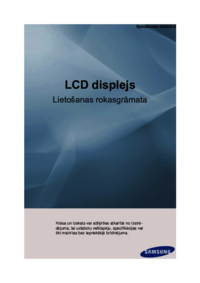









 (52 pages)
(52 pages) (159 pages)
(159 pages) (69 pages)
(69 pages)
 (57 pages)
(57 pages) (48 pages)
(48 pages) (143 pages)
(143 pages) (71 pages)
(71 pages) (70 pages)
(70 pages)







Comments to this Manuals